Publicité
Le lancement de Discord en 2015 a bouleversé le monde du jeu. Discord a connu une croissance rapide et compte désormais plus de 250 millions d'utilisateurs. Des années plus tard, réalisant qu'il traînait derrière, Steam a remanié son propre système de chat pour offrir une meilleure gestion de la liste d'amis, une qualité vocale améliorée, un chat multimédia riche, etc.
Mais comment est l'expérience mobile? Discord et Steam ont des applications mobiles pour que les joueurs puissent rester connectés à leurs amis lorsqu'ils sont en déplacement. Donc, dans cet article, nous examinons Discord vs. Steam Chat pour voir quelle est la meilleure application pour les joueurs.
Que sont Discord et Steam Chat?
Discorde est une application de chat disponible pour ordinateur et mobile. Il s'adresse spécifiquement aux joueurs et les encourage à rejoindre les communautés pour discuter avec des personnes partageant les mêmes idées. Ces communautés, ou serveurs, comme on les appelle familièrement, peuvent être basées sur tout, qu'elles soient liées au jeu ou non.
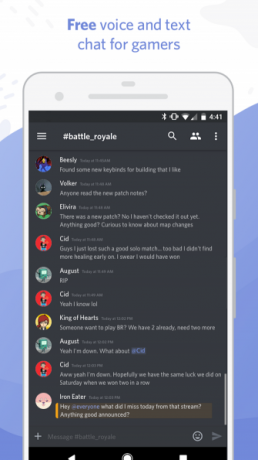
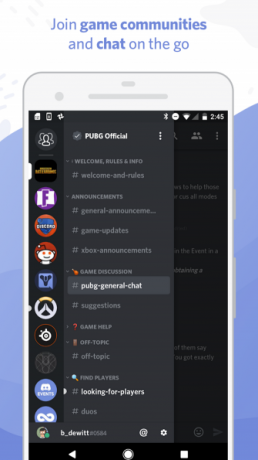
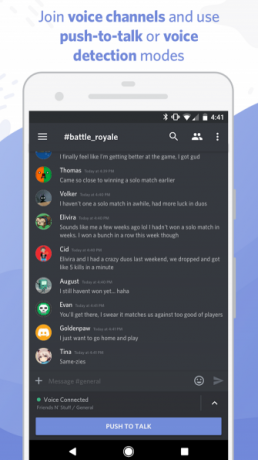
Discord propose des discussions textuelles, vocales et vidéo, et vous pouvez également parler directement en privé à vos amis. C'est aussi gratuit. Bien que vous puissiez payer un abonnement pour Discord Nitro, qui offre des choses comme une vidéo de meilleure qualité, des limites de téléchargement plus importantes et des jeux téléchargeables, ce n'est certainement pas une nécessité.
Télécharger: Discord sur Android | iOS
De l'autre côté, Valve a lancé Steam en 2003 et c'est principalement une plate-forme de distribution de jeux. En fait, c'est la boutique de jeux en ligne la plus populaire. En 2018, Steam Chat a gagné de nouvelles fonctionnalités conçu pour rivaliser avec Discord. En conséquence, nous allons nous concentrer sur Steam Chat, qui est une application mobile dérivée entièrement dédiée aux amis et aux aspects de chat de Steam. Il est entièrement gratuit et n'offre aucun abonnement payant.
Télécharger: Chat Steam sur Android | iOS
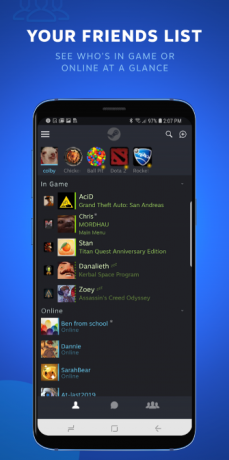
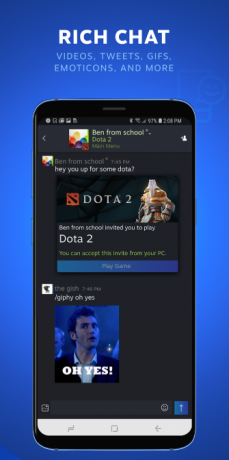
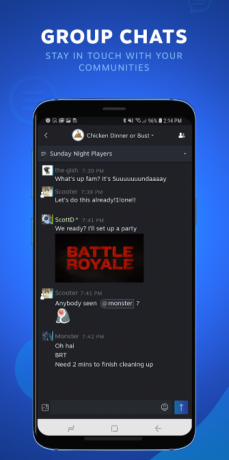
De manière confuse, il existe également une autre application mobile Steam qui comprend des amis et le chat, ainsi que d'autres fonctionnalités comme la boutique et l'authentification à deux facteurs, mais celle-ci est plus basique. Vous constaterez probablement que vous voulez les deux pour une expérience Steam complète, ce qui est ennuyeux.
Jetons un coup d'œil aux applications mobiles pour Discord et Steam Chat, voyons quelles fonctionnalités elles offrent et quel service le fait le mieux.
Discord vs. Chat Steam: conception et interface
Discord et Steam Chat offrent des interfaces modernes et faciles à utiliser. Steam Chat est plus propre, mais cela est dû au fait qu'il est moins riche en fonctionnalités que Discord. Néanmoins, les deux sont efficaces.
Le chat Steam se compose principalement de trois sections principales: amis, chats et groupes, et vous pouvez personnaliser l'onglet sur lequel l'application s'ouvre. Vous pouvez ajouter des amis et des groupes particuliers dans les favoris et les catégories, ce qui facilite la navigation si vous en avez beaucoup. Il existe également des paramètres utiles tels que la possibilité de masquer des amis hors ligne et de télécharger uniquement des fichiers multimédias via Wi-Fi.
Discord prend un peu plus de temps à maîtriser, bien qu'il soit toujours bien conçu. Vous pouvez faire glisser le panneau de gauche pour basculer entre les groupes, puis vous déplacer entre les canaux texte et vocal à l'intérieur. Il y a aussi beaucoup de personnalisation dans les paramètres, comme basculer entre un thème clair et sombre, changer quelle action envoie des messages (quelque chose que Steam Chat oublie), ajuster l'échelle de police et plus.
Discord vs. Chat Steam: chat Rich Media
La messagerie en ligne a parcouru un long chemin depuis l'époque de l'Internet Relay Chat (IRC) Bien sûr, les gens utilisent toujours ces mots à l'ancienne pour communiquer, mais ils aiment également envoyer des emojis, des GIF et des vidéos.
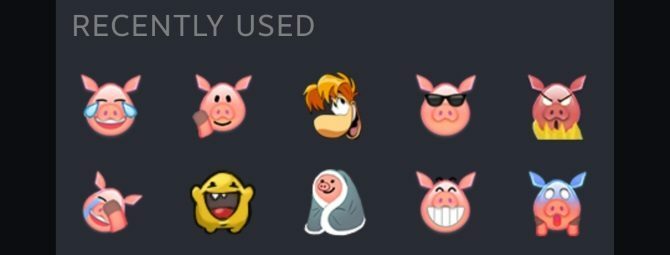
Steam Chat a une petite quantité d'emojis personnalisés intégrés que vous pouvez utiliser. Vous pouvez également transformez vos cartes à collectionner Steam en émojis Transformez vos cartes à échanger Steam en ce que vous voulez vraimentEn juin, le système de cartes à collectionner de Steam a été mis en ligne auprès du grand public. Même si vous n'avez aucun intérêt à personnaliser votre profil ou à vous vanter de votre niveau Steam, vous pouvez compenser votre jeu ... Lire la suite , ce qui est amusant si vous voulez un thème autour de votre jeu préféré, mais vous vous sentez franchement comme une corvée inutile. Vous pouvez également utiliser des emojis Unicode en les sélectionnant sur le clavier de votre téléphone.
Discord se soucie plus des emojis. Vous pouvez sélectionner tous les emojis Unicode à partir du client, mais vous pouvez également utiliser ceux qui l’administrateur du serveur a ajouté, soit dans votre message, soit en tant que réaction placée sous le message. Si vous possédez Nitro, vous pouvez utiliser des émoticônes provenant d'autres serveurs dont vous êtes membre.
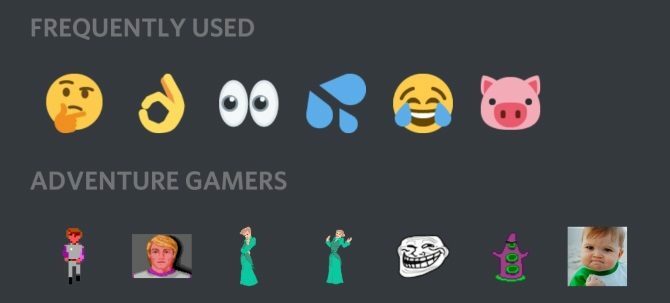
Les GIF, les images et les vidéos sont presque identiques sur les deux applications. Vous pouvez les télécharger directement depuis votre téléphone ou coller un lien pour l'intégrer dans le chat. Là où Discord pips Steam Chat est que le premier vous permet de sélectionner des GIF à partir du clavier de votre téléphone (si disponible), tandis que le second ne le fait pas.
Discord vs. Chat Steam: appels vocaux et vidéo
Pourquoi taper quand on peut parler? Discord prend en charge les appels vocaux et vidéo pour les conversations individuelles et en groupe. Nous l'avons trouvé lisse et fiable, et il est vraiment rapide et facile à démarrer. Lors d'un appel vocal, vous pouvez l'avoir pour que votre voix se transmette automatiquement lorsqu'elle est détectée ou via push to talk. Et il est persistant sur votre appareil, vous pouvez donc parcourir d'autres applications pendant que vous continuez à parler.
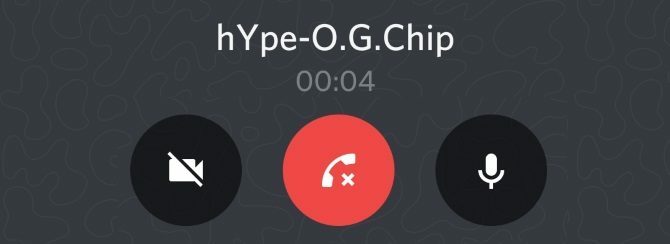
Steam Chat ne propose rien de tout cela. Bien que la version de bureau de Steam propose des appels vocaux, vous ne pouvez même pas l'obtenir ici. Si un ami sur le bureau essaie de vous appeler, vous recevrez un message vous disant qu'il a «ouvert le chat vocal», mais il est impossible de le rejoindre. Bien sûr, ce n'est pas un problème si vous souhaitez conserver votre communication consignée dans du texte, mais cela ressemble à un véritable oubli pour une application de chat moderne. J'espère qu'il sera bientôt ajouté via une mise à jour.
Discord vs. Chat Steam: Gestion de groupe
Discord est très axé sur le groupe. Faire glisser le volet gauche vous permet de vous déplacer entre les groupes, puis de sauter dans les canaux de texte ou de voix à l'intérieur. Vous pouvez ajouter vos amis Discord dans les groupes ou générer un lien temporel pour inviter d'autres personnes. Vous pouvez également créer votre propre groupe en quelques minutes; en tant qu'administrateur de groupe, vous pouvez contrôler la modération, définir des rôles d'utilisateur, ajouter des canaux, ajouter des emojis, etc.
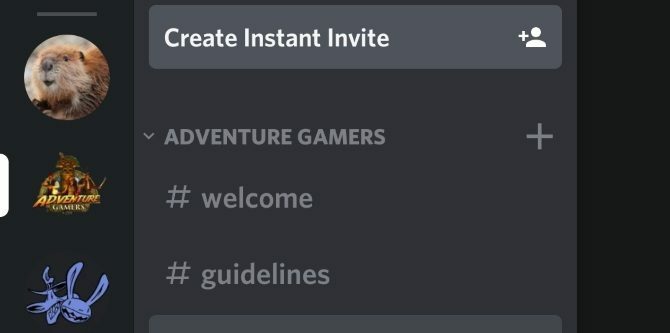
Bien que l'application de bureau Discord dispose d'une fonctionnalité de recherche de groupe, vous pouvez donc facilement trouver des communautés à rejoindre, l'application mobile ne la prend pas encore en charge. En tant que tel, si vous souhaitez rejoindre un autre groupe, vous devrez recevoir un lien d'invitation ou en trouver un sur un site comme Discordbots.org. C'est peut-être un petit inconvénient, mais ce serait bien de voir cette fonctionnalité ajoutée sur mobile.
Steam Chat a deux onglets distincts pour les chats et les groupes. Chats est pour parler à une seule personne, tandis que Groupes est pour réunir des amis en un seul endroit. Il est facile de créer un groupe. Vous pouvez ouvrir une conversation avec quelqu'un et en ajouter d'autres directement. Vous pouvez également accéder à l'onglet Groupes et en créer un à partir de zéro. Vous pouvez également générer des liens d'invitation à envoyer à des personnes en dehors de Steam Chat, et vous pouvez également définir une expiration pour qu'il ne soit pas abusé.
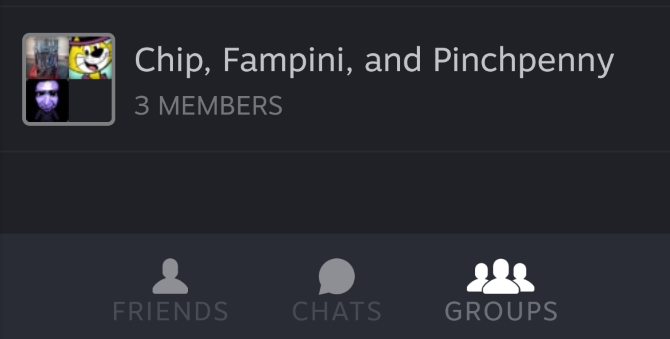
Le seul inconvénient est que Steam Chat ne prend pas en charge les groupes publics. Sur le bureau, Steam a des groupes pour tous ses jeux et ceux qui ont été créés par la communauté. Ils viennent avec leurs propres chats en standard. Ces groupes sont un excellent moyen de se connecter avec des personnes ayant des intérêts communs et les plus populaires comptent plus d'un million de membres. Ne pas les inclure sur Steam Chat est un gros oubli.
Discord vs. Chat Steam: Quel est le meilleur?
Votre décision d'utiliser Discord ou Steam Chat peut finir par dépendre du service utilisé par la plupart de vos amis.
Pour notre argent, en ce qui concerne le chat de jeu en déplacement, Discord est l'application de loin supérieure. Alors que Steam est toujours la destination numéro un en matière d'achat de jeux, Steam Chat n'a pas la même position de podium lorsqu'il s'agit d'en parler. Il semble que Valve essaie de rattraper son retard, mais son application Steam Chat manque de fonctionnalités importantes et de qualité de vie offertes par Discord. Ceux-ci incluent une intégration des médias plus facile, un chat audio et vidéo et un meilleur support de groupe.
Continuez avec notre article sur le meilleurs lanceurs de jeux pour organiser vos jeux PC Les 6 meilleurs lanceurs de jeux pour lancer et organiser vos jeux PCVoici les meilleures façons de lancer tous vos jeux PC sans passer d'un lanceur de jeu à l'autre. Lire la suite .
Joe est né avec un clavier à la main et a immédiatement commencé à écrire sur la technologie. Il est maintenant écrivain indépendant à temps plein. Parlez-moi de Loom.